postman录制web接口请求
- 在chrome中安装插件Interceptor,设置如图:
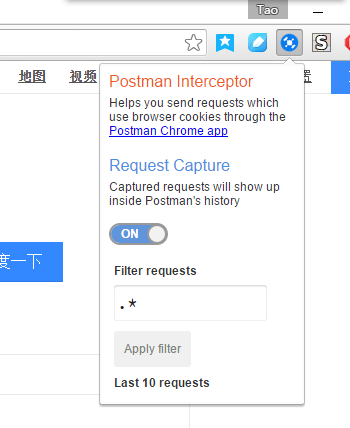
在postman中设置如图:
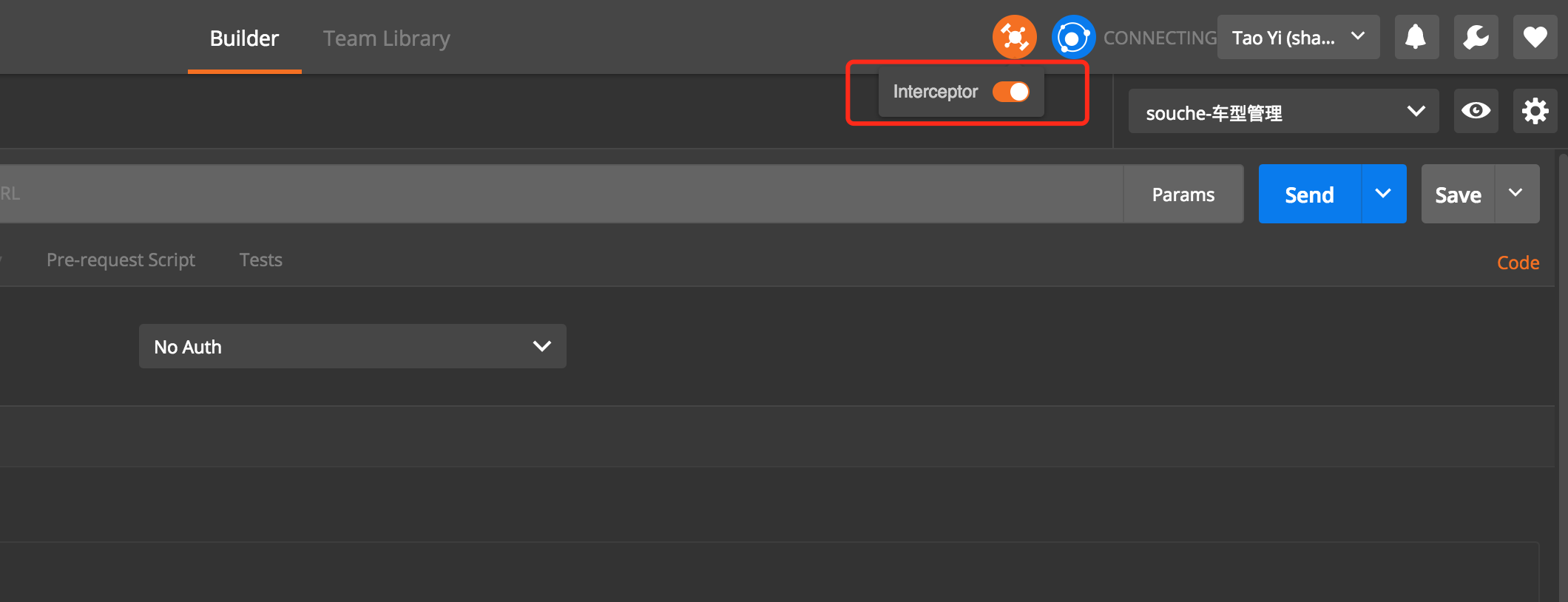
设置好之后,在chrome中请求接口,就会录制到postman的history中,如图:
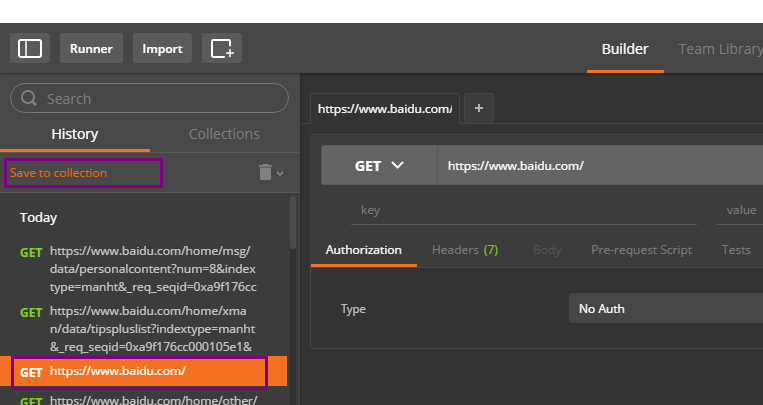
录制好的请求就可以“save to collection”,以便后续测试使用。
postman基本功能
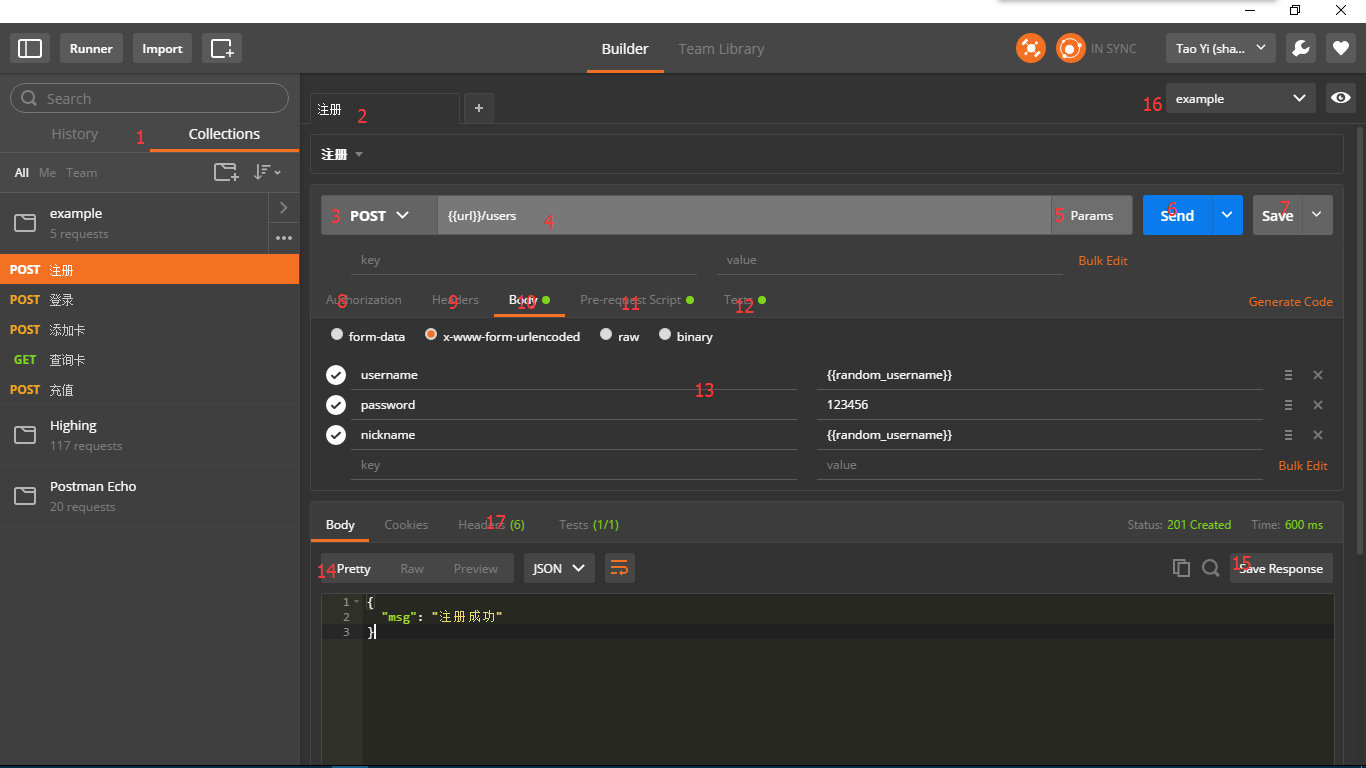
- Collections:在Postman中,Collection类似文件夹,可以把同一个项目的请求放在一个Collection里方便管理和分享,Collection里面也可以再建文件夹。如果做API文档的话,可以每个API对应一条请求,如果要把各种输入都测到的话,就需要每条测试一条请求了。这里我新建了一个example用于介绍整个流程,五个API对应五条请求。这个Collection可以通过https://www.getpostman.com/collections/96b64a7c604072e1e4ee导入你自己的Postman中。
- 上面的黑字注册是请求的名字,如果有Request description的话会显示在这下面。下面的蓝字是保存起来的请求结果,点击可以载入某次请求的参数和返回值。我会用这个功能给做客户端的同事展示不同情况下的各种返回值。保存请求的按钮在15.
- 选择HTTP Method的地方,各种常见的不常见的非常全。
- 请求URL,两层大括号表示这是一个环境变量,可以在16的位置选择当前的environment,环境变量就会被替换成该environment里variable的值。
- 点击可以设置URL参数的key和value
- 点击发送请求
- 点击保存请求到Collection,如果要另存为的话,可以点击右边的下箭头
- 设置鉴权参数,可以用OAuth之类的
- 自定义HTTP Header,有些因为Chrome愿意不能自定义的需要另外装一个插件Interceptor,在16上面一行的卫星那里
- 设置Request body,13那里显示的就是body的内容
- 在发起请求之前执行的脚本,例如request body里的那两个random变量,就是每次请求之前临时生成的。
- 在收到response之后执行的测试,测试的结果会显示在17的位置
- 有四种形式可以选择,form-data主要用于上传文件。x-www-form-urlencoded是表单常用的格式。raw可以用来上传JSON数据
- 返回数据的格式,Pretty可以看到格式化后的JSON,Raw就是未经处理的数据,Preview可以预览HTML页面
- 点击这里把请求保存到2的位置
- 设置environment variables和global variables,点击右边的x可以快速查看当前的变量。
- 测试执行的结果,一共几个测试,通过几个。
这个界面就是免费版的主要内容,和其他API测试工具相比,已经足够好用。如果要使用自动化测试,需要购买9.99美金的Jetpacks,暂时不想购买的话可以试一下Team版Postman。现在是可以免费试用的,不但拥有Jetpacks的功能,还能与其他账户同步Collection。
测试工具
测试工具主要包括三部分,在发起请求之前运行的Pre-request,在收到应答之后运行的Test,和一次运行所有请求的Collection Runner
Pre-request
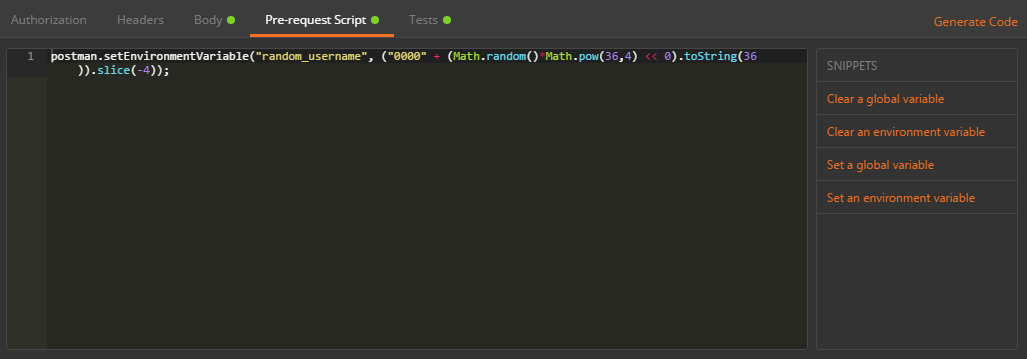
Pre-request和Test用的语言都是JavaScript,Postman在一个沙盒里执行代码,提供给用户的库和函数可以在这里查看。而常用的功能都可以通过右边的Code Snippets实现,点击就可以插入到代码区域。
可以看到Pre-request里常用的功能就两种,(设置/清除)环境变量和全局变量。这条请求的pre-request就是在注册之前生成一个字符串作为随机用户名。
postman.setEnvironmentVariable(“random_username”, (“0000” + (Math.random()*Math.pow(36,4) << 0).toString(36)).slice(-4));
其他用法还包括在发起请求之前获取当前的时间戳放在参数里:
postman.setEnvironmentVariable(“unixtime_now”, Math.round(newDate().getTime()/1000));
当然也可以用来生成校验串。总之,在发请求之前需要手动修改的东西,都可以考虑用脚本自动实现。
Test
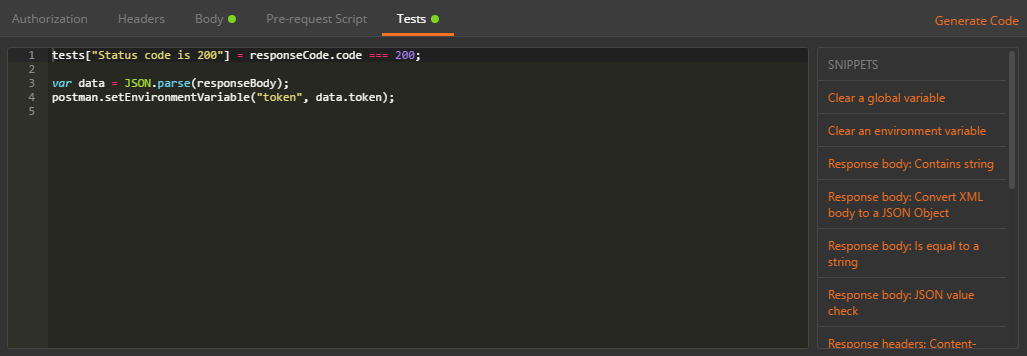
和Pre-request相比,Test的Snippets就丰富多了,例如检查状态码、检查响应串、验证JSON、检查header、限制应答时间。
如果需要将服务器响应的数据保存下来,用在后面的请求里,也需要在这一步做。
在图中的Test里,我首先检查了状态码为200,然后解析返回的JSON,把环境变量里的token设为JSON里的token。
Collection Runner
当编写了很多测试之后,就可以使用Collection Runner来自动运行整个Collection了,入口就在主界面最上面一行的Runner。选好Collection、Environment,如果有需要还可以载入JSON和CSV作为数据源。点击Start Test Run,就可以看到结果了。
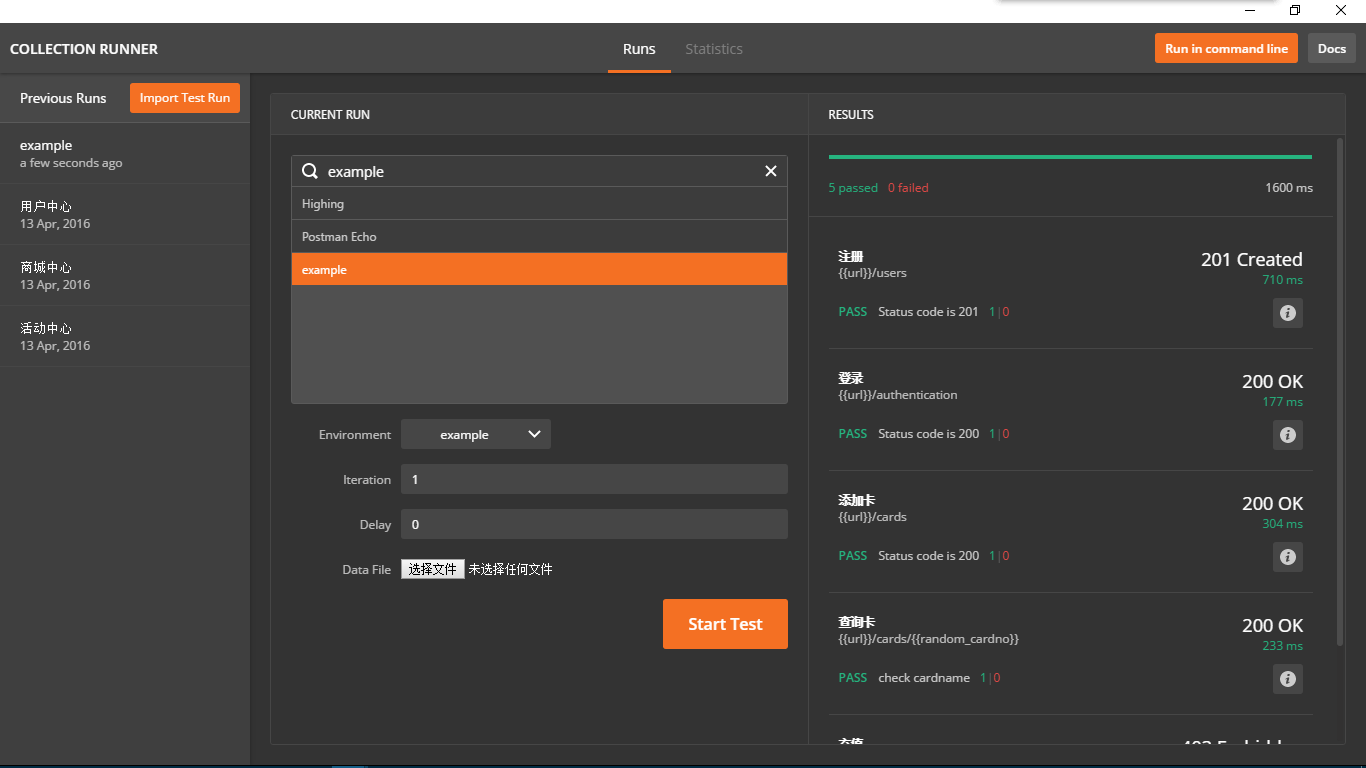
这里可以看到一共发起了5次请求,每个请求各有一个Test,全部Pass。(虽然最后一个请求的返回是403,但是这个请求的期望返回值就是403,所以也是Pass的)
P.S.postmanexample.sinaapp.com这个网站是真实存在的,可以Import我上传的Collection(https://www.getpostman.com/collections/96b64a7c604072e1e4ee)到你自己的Postman中,并设置环境变量url为http://postmanexample.sinaapp.com/index.php,就能运行这个Collection看效果了。
导入及导出collection
postman中生成的测试用例集可以进行导入和导出操作,还能从别人分享的链接导入测试用例集。
导出collection
在测试集文件夹的菜单按钮里,可以看到下载的按钮,还有分享按钮,分享会生成一条链接(https://www.getpostman.com/collections/6a0bf29198d978afa069)
导入collection
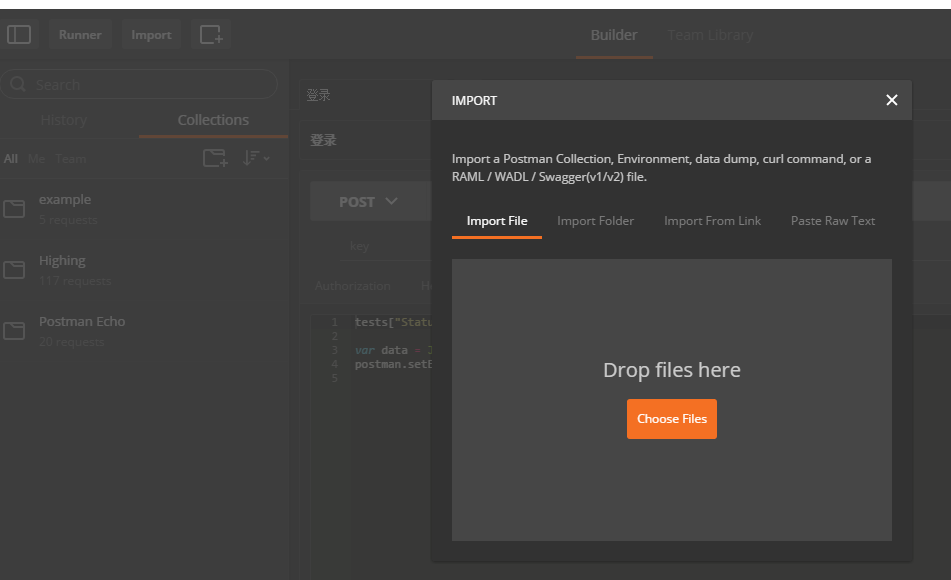
可以从文件导入,也可以从别人分享的链接导入测试用例集。
读取本地文件参数化 Runner 执行 TC
- 参数获取
利用Pre-request Script模块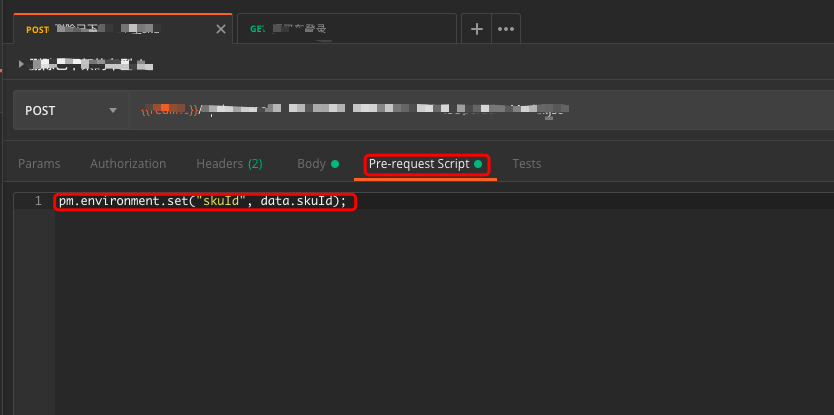
1
pm.environment.set("skuId", data.skuId);
- 本地参数文件准备第一个为文件头,用来定义字段名称,第一点中取值就以此为依据。
1
2
3
4
5skuId,demo
1111111111,demo1
2222222222,demo2
3333333333,demo3
... - 请求参数编写
取值从Pre-request Script中获取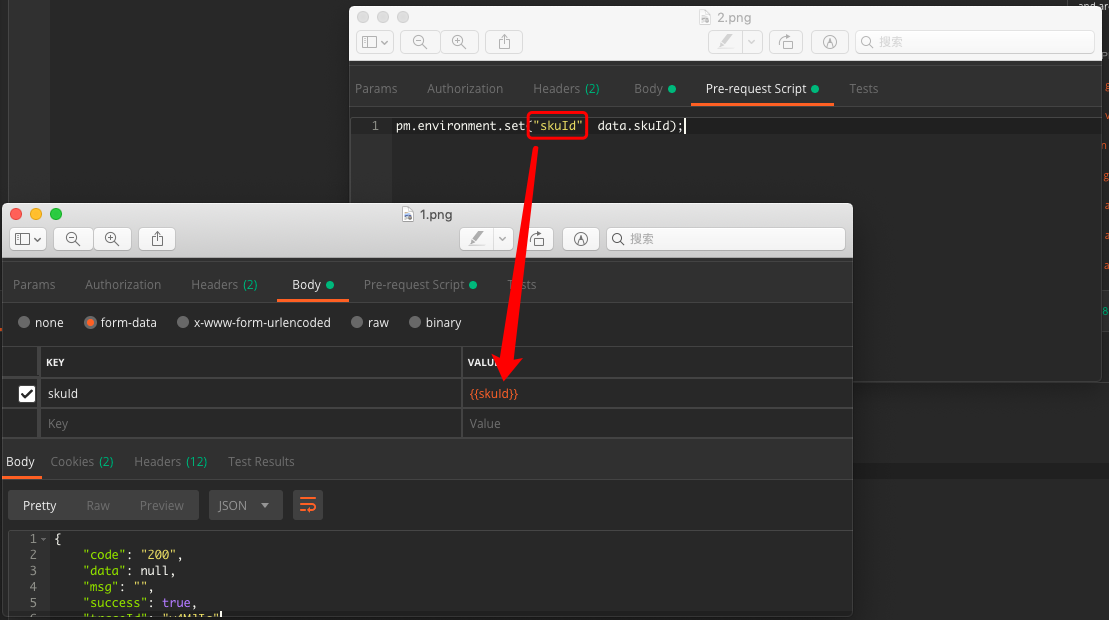
RunnerTC
在Postman主页面点击左上角的Runner,打开``窗口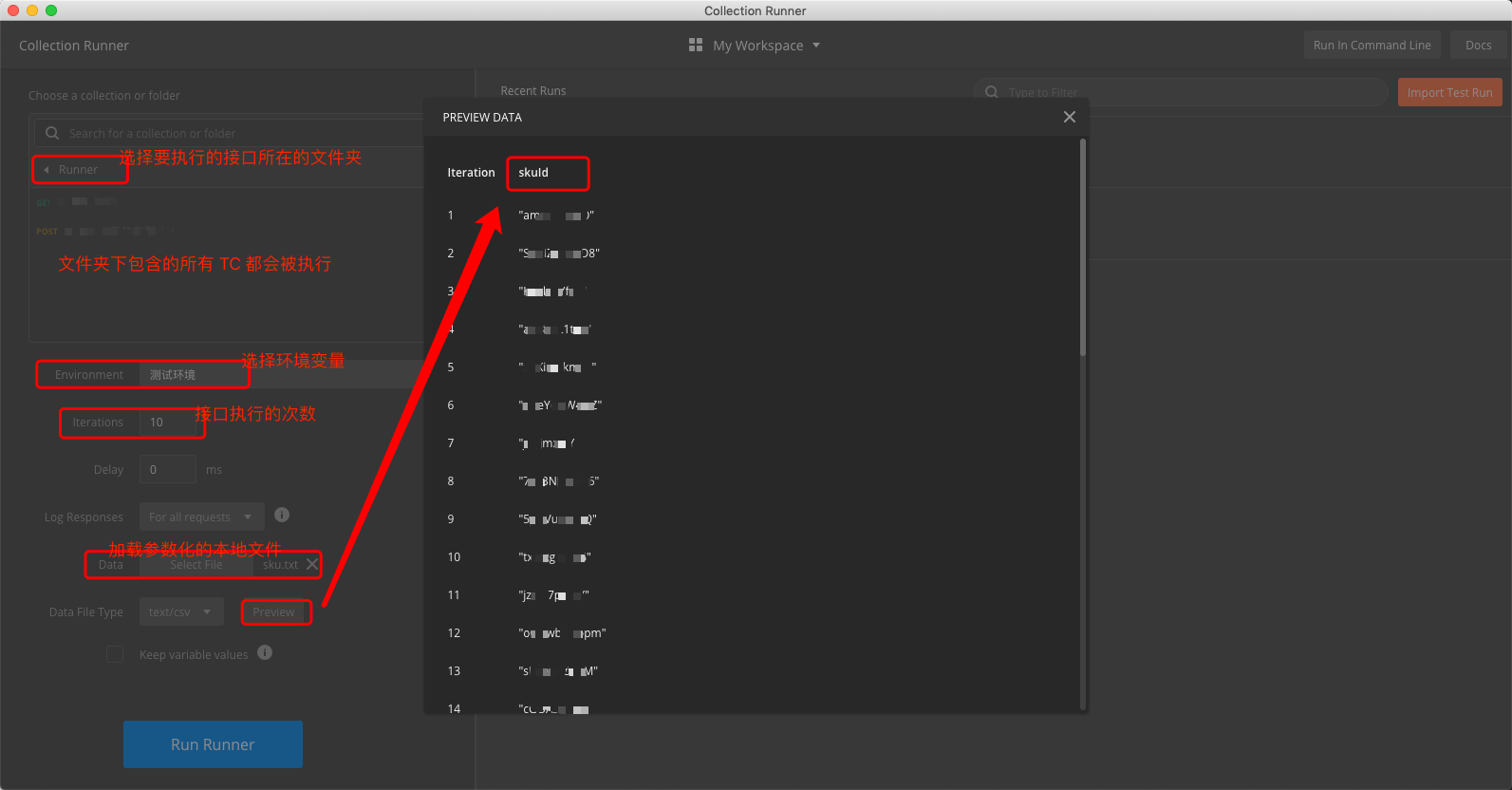
- 结果检查
得到结果,检查执行情况,当然,可以在 TC 的Test中添加断言